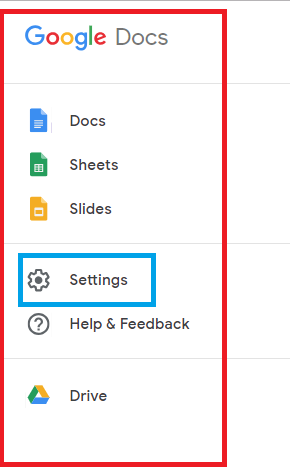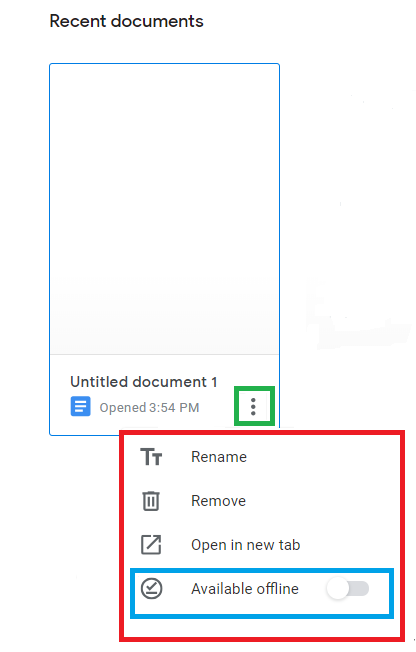Мнозина твърдят, че Google Docs онлайн не е достатъчно надежден, тъй като в случай, че някой загуби връзка с интернет, използването му ще се провали, което го прави по-малко ефективен и съвместим според нуждите на потребителя. По този начин много потребители или избират други продукти, или използват нелицензирани версии на същите, което от своя страна подлага техните документи на загуба на данни и повреждане на файлове. Google Документи обаче ви предлага възможност да излезете офлайн. Разберете го по-долу.
Как да синхронизирате всички файлове на Google Документи в офлайн режим?
Отказ от отговорност : ЩЕ ВИ ТРЯБВА ИНТЕРНЕТ ВЕДНЪЖ, ЗА ДА НАПРАВИТЕ ТОВА!
- Така че първо отваряте Google Документи на docs.google.com. Сега ще видите страница нещо като това,
- Сега виждате тази икона с три реда в горния ляв ъгъл, щракнете върху нея и ще видите меню като това,
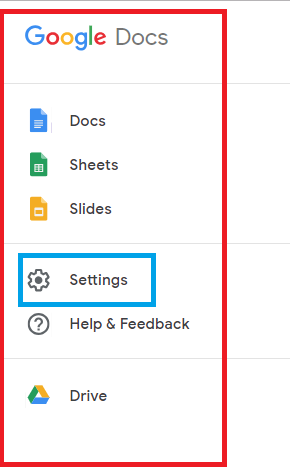
- Щракнете върху бутона Настройки в това меню и след това ще бъдете пренасочени към изскачащ прозорец,
- Сега просто активирайте бутона офлайн и оставете офлайн режима да стане активен (синхронизирането на всички документи офлайн отнема няколко минути). След като приключите, можете да създавате или редактирате нови или стари документи в Google Документи по всяко време, без да имате интернет връзка.
Въпреки това, ако прочетете отказа от отговорност под бутона Offline, той строго казва да НЕ го правите на споделен компютър. Така че, уверете се, че практикувате това само на личен лаптоп или настолен компютър.
Трябва да се прочете:-
Как да вградите слайд от Google в A... Ако имате дълъг и скучен текстов документ, искате да добавите някакъв интересен елемент, след което добавите слайд с презентация...
Ами ако искате да имате само определени файлове в офлайн режим?
Да, Google Документи ви позволява да имате конкретни файлове, налични за редактиране офлайн, без никаква интернет връзка. Ето ръководство за това,
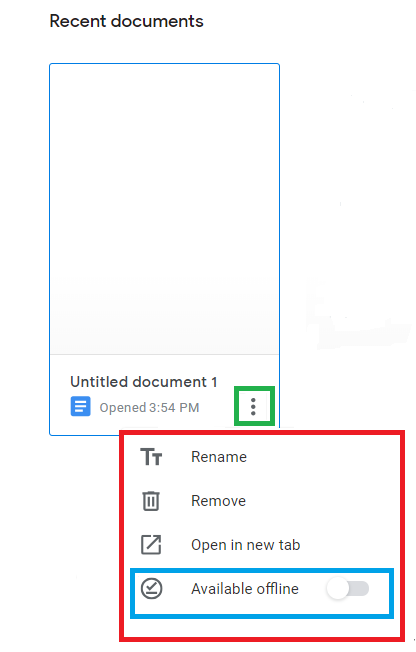
- На началната страница на Google Документи намерете бутона „три точки“ на избрания файл
- Кликнете върху него и ще се появи меню (маркирано в червено), съдържащо четири избора
- Активирайте бутона „Налично офлайн“ (маркиран в синьо)
Вашият конкретен файл с Google Документи вече е готов за използване в офлайн режим.
Трябва да се прочете:-
Google Docs: Как се справя срещу Archrival... Тъй като Microsoft има склонност да таксува солидна сума за своя пакет на потребителите, Google се стреми да го препъне...
Така че, в случай че сте се въздържали от Google Документи поради проблеми с интернет свързаността, ето решение на всичките ви проблеми.